Router nevidí internetový kábel. Port WAN nefunguje
Už sme sa pozreli na riešenia mnohých problémov, s ktorými sa môžete stretnúť pri nastavovaní smerovača. V tomto článku sa pokúsime zistiť, prečo router nevidí internetový kábel, ktorý sa pripája ku konektoru WAN. Zvážme rôzne prípady a možné riešenia. Je potrebné poznamenať, že smerovač môže jednoducho prestať vidieť kábel WAN, aj keď všetko predtým fungovalo. Zvážime príklad routerov od rôznych výrobcov: TP-LINK, ASUS, D-Link, ZyXEL atď. Princíp ich fungovania sa nelíši, čo znamená, že príčiny a problémy sú takmer vždy rovnaké.
Poďme pekne po poriadku. K dispozícii je router, ktorý distribuuje internet cez Wi-Fi a kábel. Aby mohol distribuovať tento internet, musíte k nemu pripojiť internet. Na pripojenie k internetu má smerovač špeciálny konektor WAN (môže byť tiež podpísaný ako internet alebo Ethernet). V ňom pripájame kábel, cez ktorý získavame internet: sieťový kábel od poskytovateľa alebo z modemu. Vyzerá to takto (fotografia, ktorá ako príklad používa smerovač TP-LINK TL-WR741ND):

Všetko je tu jednoduché a jasné. Problém je v tom, že smerovač niekedy odmietne vidieť kábel pripojený k portu WAN. Dôvodov môže byť niekoľko, povieme si o nich ďalej. Je zrejmé, že ak smerovač nevidí internetový kábel, nemôže sa k nemu pripojiť. A ak sa nemôže pripojiť k internetu, nemôže ho distribuovať. A ukázalo sa, že máme sieť Wi-Fi bez prístupu na internet. Keď je pripojenie v počítači „Obmedzené“ alebo „Bez prístupu na internet“ a v mobilných zariadeniach, nič sa neotvorí.
Upozorňujeme, že nastavenia pre pripojenie k poskytovateľovi sú veľmi často nesprávne nastavené. Označte nesprávny typ a parametre pripojenia. To je dôvod, prečo sa router jednoducho nemôže pripojiť k internetu. O tomto probléme a jeho riešení som písal v článku: Pri konfigurácii routera sa píše „Žiadny prístup na internet“, alebo „Obmedzené“ a chýba pripojenie na internet. Uistite sa, že ste v nastaveniach smerovača nastavili správne parametre pripojenia. Najprv však hľadajte možné problémy.
Dôvody, prečo smerovač nereaguje na internetové káblové pripojenie
Prejdime všetky nuansy spojenia, aby sme pochopili, v čom je problém.
1 Vylučujeme problémy na strane poskytovateľa. Prvým krokom je zabezpečiť, aby internet fungoval bez smerovača. Najjednoduchším spôsobom je pripojiť kábel od poskytovateľa priamo k sieťovej karte počítača (v počítači bude možno potrebné nakonfigurovať internet). Ak všetko funguje priamo, ale nie cez smerovač, postupujte podľa pokynov nižšie.
Ak internet nefunguje ani v počítači, potom sú problémy pravdepodobne na strane poskytovateľa internetu. Zavolajte podporu a objasnite. Možno majú nejaký hardvérový problém, alebo ste práve minuli peniaze na svojom účte.
2 Kontrola pripojenia kábla WAN. Zapnite smerovač. Skontrolujte, či je kábel správne pripojený ku konektoru WAN. Odpojte a znova pripojte. Možno sa len vzdialil, alebo ste ho úplne nezacvakli.

3 Pozrime sa na fungovanie indikátora konektora WAN . Takmer všetky smerovače majú indikátor, ktorý svieti (bliká), keď je kábel pripojený k portu WAN. Určite tomu venujte pozornosť. Spravidla je vedľa nej ikona „Internet“ alebo nápis WAN.
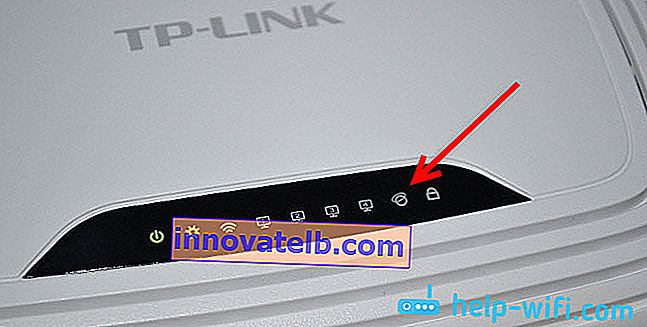
Ak tento indikátor svieti, smerovač uvidí internetový kábel. A ide o prispôsobenie. Na začiatku článku som dal odkaz na článok s riešením tohto problému. Alebo jednoducho otvorte pokyny na konfiguráciu smerovača na našej webovej stránke a nakonfigurujte ho.
No, ak je napájanie zapnuté, kábel je pripojený a indikátor WAN (zlatíčko) sa vôbec nerozsvieti , potom je problém s najväčšou pravdepodobnosťou v samotnom smerovači (napríklad vyhorel port WAN, prečítajte si o ňom nižšie) alebo v kábli. V samotných nastaveniach nebudete môcť nič robiť.
4 Skontrolujeme prácu internetového kábla. Pokiaľ ide o samotný kábel od poskytovateľa internetu, kontakty môžu jednoducho zmiznúť. A treba to len znova komprimovať. Ak však internet funguje v počítači, potom je možné vylúčiť problém s káblom.
Môžete sa pokúsiť presunúť samotný kábel a v tejto chvíli sa pozrieť na indikátor pripojenia na paneli smerovača. Ak sa tam niečo pohlo, pravdepodobne to pochopíte, pretože sa rozsvieti indikátor.
A ak zistíte, že problém spočíva v sieťovom kábli, musí sa znova komprimovať. Môžete to urobiť sami, ale potrebujete špeciálny nástroj. Najjednoduchším spôsobom je zavolať špecialistu od svojho poskytovateľa.
Router nevidí kábel WAN. Ako vyriešiť problém?
Ak napriek tomu zistíte, že problém je v smerovači (a indikátor Internetu nesvieti), nie je veľa možností. Ak sa port WAN zhorí a toto je najbežnejší problém (z tých, ktoré môžu byť na bočnej strane smerovača), môžete ho skúsiť zablokovať alternatívnym firmvérom a nahradiť port WAN portom LAN. O tom podrobnejšie napíšem nižšie.
Pokiaľ ide o nastavenia, je nepravdepodobné, že by ste tam mohli niečo robiť.
Nezabudnite na svojom smerovači obnoviť výrobné nastavenia. Keď je zariadenie zapnuté, podržte 10 sekúnd tlačidlo RESET. Tu je návod, ktorý ako príklad uvádza router ASUS.
Na smerovačoch TP-LINK sa pri pokuse o konfiguráciu internetu (na karte WAN na ovládacom paneli) zobrazí nápis WAN port je odpojený! (Do portu WAN nie je zapojený žiadny kábel!)
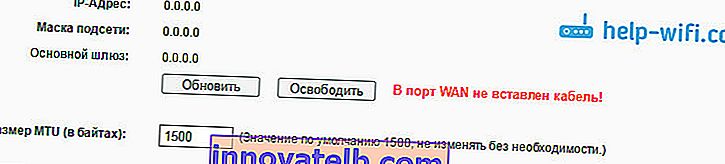
Všetko závisí od modelu vášho smerovača. V žiadnom prípade nebude konfigurácia Internetu fungovať, pretože smerovač nedokáže detekovať kábel WAN.
Ak sa WAN port routera vypáli
Samotný port WAN často vyhorí. Je jasné, že smerovač už nebude vidieť žiadny kábel. Spravidla sa to stane po búrke alebo po problémoch s napájaním. Aj keď nie nevyhnutne, môžu existovať aj ďalšie dôvody. Ale v silnej búrke je lepšie odpojiť sieťový kábel od portu WAN smerovača. Keby niečo.
Čo robiť v takejto situácii? Môžete vziať smerovač na opravu alebo si kúpiť nový. Existuje však aj iná možnosť. Ak je port WAN skutočne vyhorený a sieť Wi-Fi a samotný smerovač fungujú dobre a môžete prejsť na jeho nastavenia, môžete sa pokúsiť prebliknúť smerovač alternatívnym firmvérom, v ktorom je možné priradiť jeden z portov LAN ako port WAN. O tejto metóde sa pokúsim podrobnejšie napísať v samostatnom článku. Medzitým môžete vyhľadať na internete taký firmvér pre váš smerovač. Opýtajte sa na niečo podobné: „alternatívny firmvér pre TP-LINK TL-WR841N“. Tam stačí vymeniť model vášho smerovača.
Nie skutočnosť, že všetko vyjde, ale môžete vyskúšať. Navyše vzhľadom na skutočnosť, že inak si s najväčšou pravdepodobnosťou budete musieť kúpiť nový smerovač.
závery
Ak zistíte, že problém nie je v kábli, a nie v poskytovateľovi, ale v samotnom smerovači (a indikátor WAN nesvieti), potom s najväčšou pravdepodobnosťou ide o technické zlyhanie. Ako sme už zistili vyššie, port WAN zvyčajne vyhorí. Potom buď opravte / vymeňte smerovač, alebo ho skúste flashovať s alternatívnym firmvérom a namiesto WAN použite port LAN. Môžete napríklad skontrolovať smerovač aj u priateľov. Pripojením k ich internetu.